
- Автор John Day [email protected].
- Public 2024-01-30 10:24.
- Соңғы өзгертілген 2025-01-23 14:51.

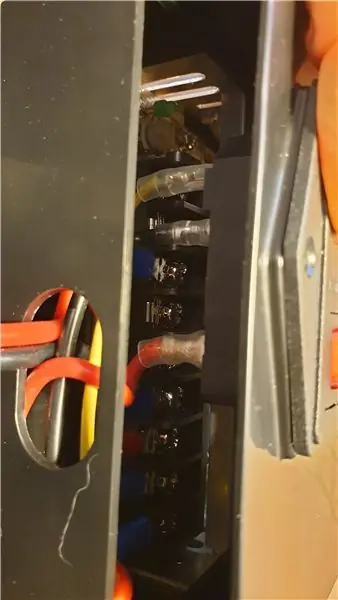
Сәлеметсіз бе, мен қысқа мерзімді басылымды бастағаннан кейін бір күні кетуім керек болды. Мен күні бойы принтердің қалай жұмыс істеп, электр қуатын тұтынатыны туралы ойладым. Мен басып шығару аяқталғаннан кейін желіден өшіру үшін қарапайым схема туралы ойладым. Сондай -ақ, электрмен жабдықтауды бөлшектеу кезінде мен электр контактілерінің төмен кернеудегі шығуларға түсетінін байқадым, сондықтан оларды алшақтату үшін кішкене аралықты қостым.
1 -қадам: Сізге қажет заттар

Бұл модификация үшін сізге қажет нәрсе өте аз. Мен оны мүмкіндігінше қарапайым ұстауға тырыстым.
1. Желіні ауыстыруға арналған 24 В релесі. Мен осылай қолдандым.
www.rapidonline.com/finder-40-31-7-024-000…
2. Микро коммутатор. Ұзын қол бейімделуге көбірек еркіндік береді.
www.railwayscenics.com/miniature-v4-micros…
3. Реледегі қауіпсіздік диоды.
1N4007 немесе ұқсас
4. Кейбір сымдар. желіге арналған қалың өлшегіш және микро қосқышқа арналған жұқа.
Заттардан басылатын бөлшектер:
www.thingiverse.com/thing:3972464
1. микро қосқыш қондырғы. (19, 8*6, 4*10, 2) өлшемдері үшін.
2. Қуат контактілерінің аралықтары:
2 -қадам: модификация

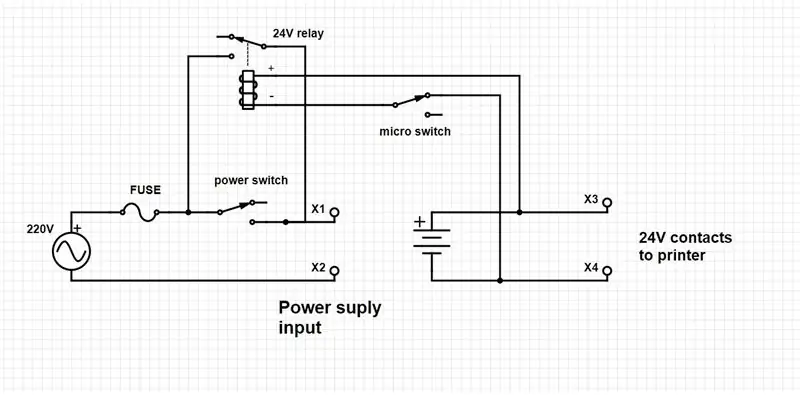


Принтерден қуат көзін алып тастаңыз және кіріс және шығыс контактілерін жабатын пластикті шешіңіз. Контактілерді ажыратқанда, қайда кететінін ескеріңіз. Енді біз реле суретте көрсетілгендей немесе схемаға сәйкес дайындай аламыз. Дәнекерлеу немесе сымдарды қысу қажет. Терминалды жылытатын түтікпен жабыңыз. Эстафета ыстық желіммен бекітілген пластикалық қақпақтың жоғарғы бұрышында жақсы орналасқан. Мен контактілерге оңай майыспайтын етіп желім қостым. Байланыстарды алыс ұстау үшін аралықты қосқанда бәрін орнына қойыңыз. Қуат көзінен тек екі жаңа шағын калибрлік сым шығады.
3 -қадам: соңғы қадам

Енді кронштейнге микро қосқышты бекіту және оның биіктігін реттеу қалды. Мен бұған қалай жақындадым, G кодын осылай жасадым:
G91; G1 E-2 F2700 салыстырмалы орналасуы; сәл шегіну
G1 E-2 Z0.2 F2400; Z шегіну және көтеру
G1 X5 Y5 F3000; Жою
G1 Z10; Z деңгейін жоғарылатыңыз
G90; Абсолютті позициялау
G1 X0 Y {machine_depth}; Қазіргі басып шығару
M106 S0; желдеткішті өшіру
M104 S0; өшіру нүктесі
M140 S0; Сөндіргіш төсек
M84 X Y E; Z қадамынан басқа барлық қадамдарды өшіріңіз
M109 R100; ыстық суығанша күтіңіз
G1 Z250; Өшіру қосқышын қосу үшін Z көтеріңіз
Бәрі осылай жұмыс істейді. Сіз қуат көзін қосқышпен қосасыз. Содан кейін реле 24В қоректену көзінен қосылады. Егер сіз принтерді өшіргіңіз келсе, қосқышты өшіру күйіне бұруыңыз керек. Енді барлық қуат реле арқылы өтеді. Басып шығару аяқталғаннан кейін g коды саптаманың температурасының 100 градусқа дейін салқындауын күтеді, содан кейін Z осін 250 мм -ге дейін көтереді (3 -ші ендер үшін максимум), онда микро коммутатор релесін ажыратады, осылайша принтерге ол қосылғанға дейін қуат беріледі. қайта қосқыш арқылы қосыңыз.
Ұсынылған:
Microsoft Teams дыбысын өшіру түймесі: 4 қадам

Microsoft Teams дыбысын өшіру түймесі: Microsoft Teams қоңырауы кезінде дыбысты өшіру/өшіру үшін қол жетімді түймешікті жасаңыз! Себебі 2020. Бұл жоба Microsoft Teams үшін жылдам перне арқылы дыбысты өшіру түймесін жасау үшін Adafruit Circuit Playground Express (CPX) және үлкен түймені қолданады
Мобильді толық зарядтауды өшіру: 20 қадам

Мобильді толық зарядтауды өшіру: Толық зарядталған кезде ұялы телефонның зарядталуы автоматты түрде тоқтатылады. Түнде қалдырсаңыз да, батареяның қызмет ету мерзімі туралы алаңдамаңыз. Ұялы телефондар батареямен жұмыс істейді. Батареяларды пайдалану ыңғайлы болғанымен, оларды пайдалану кейбір сақтық шараларын қажет етеді. Мама
MOD: Ender 3 СКД артқы жарығын қосу/өшіру: 6 қадам

MOD: Ender 3 LCD артқы жарығын қосу/өшіру: түнде басып шығару кезінде дисплей жарығын қосуға/өшіруге арналған режим. Енді сіз артқы жарығын өшіре аласыз
Raspberry Pi үшін өшіру түймесі: 3 қадам

Raspberry Pi үшін өшіру түймесі: Raspberry Pi-бұл әр түрлі IoT/робототехника/ақылды үй/… жобалық қосымшаларды құруға мүмкіндік беретін өте пайдалы есептеу платформасы. Кәдімгі компьютерден айырмашылығы-бұл өшіру түймесі. Сонымен біз қалай жасай аламыз
Bluetooth -ды Creality Ender 2 3D принтеріне қосыңыз: 3 қадам

Bluetooth-ды Creality Ender 2 3D принтеріне қосыңыз: Мен Ender-2-ді екі жылға жуық қолданып келемін және мен онымен махаббат-өшпенділік қарым-қатынасым бар екенін айтуым керек. Жақсартуға болатын көптеген нәрселер бар, бірақ менің ойымша, бұл қатты 3D принтер. Ең ренжіген нәрселердің бірі - оның жетіспеушілігі
